Notitie
Voor toegang tot deze pagina is autorisatie vereist. U kunt proberen u aan te melden of de directory te wijzigen.
Voor toegang tot deze pagina is autorisatie vereist. U kunt proberen de mappen te wijzigen.
Microsoft Entra-tenants worden geleverd met een initiële domeinnaam, zoals domainname.onmicrosoft.com. U kunt de initiële domeinnaam niet wijzigen of verwijderen, maar u kunt de DNS-naam van uw organisatie toevoegen als een aangepaste domeinnaam en deze instellen als primair. Door uw domeinnaam toe te voegen, kunt u gebruikersnamen toevoegen die bekend zijn met uw gebruikers, zoals alain@contoso.com.
Vereisten
Voordat u een aangepaste domeinnaam kunt toevoegen, moet u uw domeinnaam maken bij een domeinregistrar. Zie ICANN-Accredited Registrars voor een erkende domeinregistrar.
Uw directory maken
Nadat u uw domeinnaam hebt opgegeven, kunt u uw eerste directory maken. Meld u aan bij Azure Portal voor uw directory met een account met de rol Eigenaar voor het abonnement.
Maak uw nieuwe map door de stappen te volgen in Een nieuwe tenant voor uw organisatie maken.
De gebruiker die een Microsoft Entra-tenant maakt, krijgt standaard automatisch de rol Globale beheerder toegewezen.
Aanbeveling
Als u van plan bent om on-premises Windows Server Active Directory te federeren met Microsoft Entra ID, moet u selecteren dat ik dit domein wil configureren voor eenmalige aanmelding met mijn lokale Active Directory wanneer u het hulpprogramma Microsoft Entra Connect uitvoert om uw mappen te synchroniseren.
U moet ook dezelfde domeinnaam registreren die u selecteert voor federatie met uw on-premises directory in de stap Microsoft Entra-domein in de wizard. Zie Het domein controleren dat is geselecteerd voor federatie om te zien hoe deze instelling eruitziet. Als u het hulpprogramma Microsoft Entra Connect niet hebt, kunt u het hier downloaden.
Uw aangepaste domeinnaam toevoegen
Nadat u uw directory hebt gemaakt, kunt u uw aangepaste domeinnaam toevoegen.
Belangrijk
Wanneer u domeingegevens bijwerkt, kunt u het proces mogelijk niet voltooien en wordt een HTTP 500 Interne serverfout weergegeven. Onder sommige omstandigheden kan deze fout worden verwacht. Dit bericht wordt mogelijk weergegeven als u probeert een beveiligd DNS-achtervoegsel te gebruiken. Beveiligde DNS-achtervoegsels kunnen alleen worden gebruikt door Microsoft. Als u denkt dat deze bewerking met succes is voltooid, neemt u contact op met uw Microsoft-vertegenwoordiger voor hulp.
Meld u als een domeinnaambeheerder aan bij het Microsoft Entra-beheercentrum.
Blader naar Entra>>Toevoegen aangepast domein.
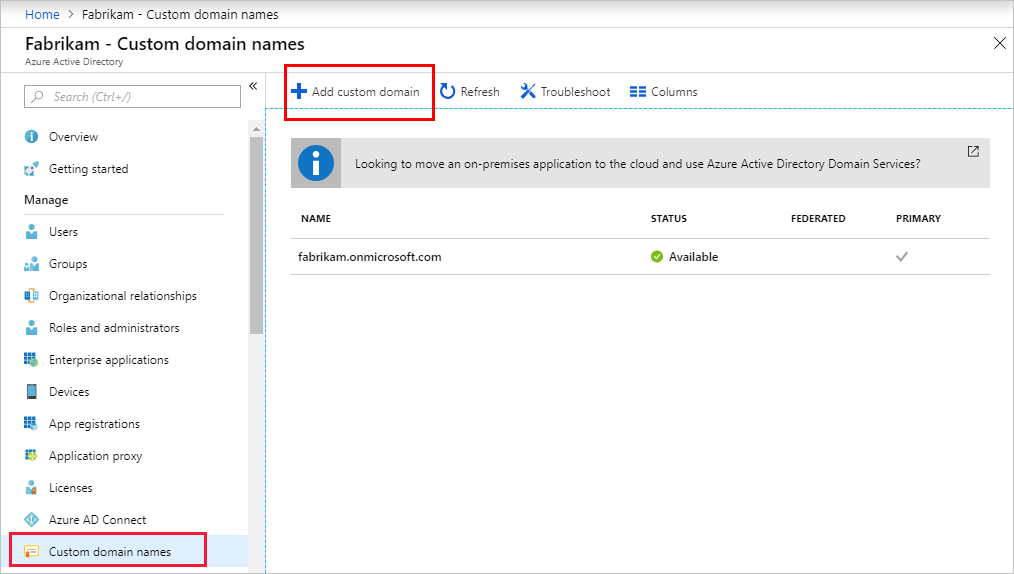
Voer in aangepaste domeinnaam het domein van uw organisatie in, in dit voorbeeld contoso.com. Selecteer Domein toevoegen.
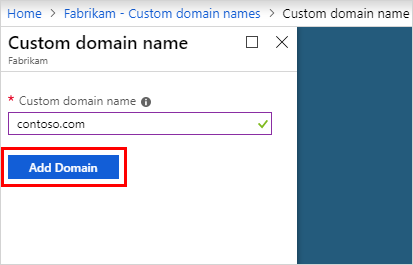
Belangrijk
U moet .com, .net of een andere extensie op het hoogste niveau opnemen om dit te laten werken. Wanneer u een aangepast domein toevoegt, worden de waarden voor het wachtwoordbeleid overgenomen van het oorspronkelijke domein.
Het niet-geverifieerde domein wordt toegevoegd. De pagina contoso.com wordt weergegeven met de DNS-gegevens die nodig zijn om uw domeineigendom te valideren. Sla deze gegevens op.
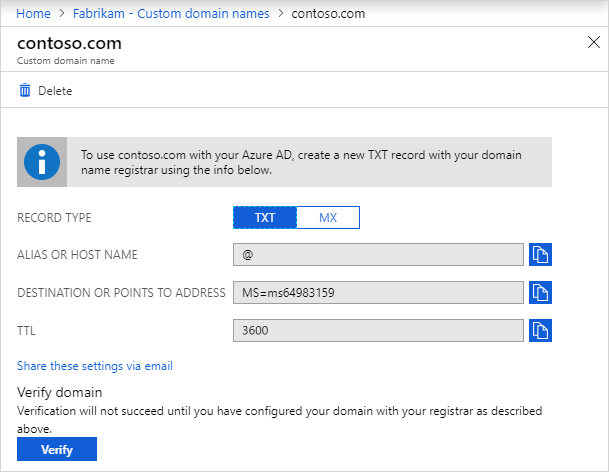
Uw DNS-informatie toevoegen aan de domeinregistrar
Volg vervolgens deze stappen:
Nadat u uw aangepaste domeinnaam hebt toegevoegd moet u terugkeren naar uw domeinregistrar en de DNS-gegevens gekopieerd uit de volgende stap toevoegen. Deze TXT- of MX-record maken voor uw domein verifieert het eigendom van uw domeinnaam.
Ga terug naar uw domeinregistrar en maak een nieuwe TXT- of MX-record voor uw domein op basis van uw gekopieerde DNS-gegevens. Stel de time-to-live (TTL) in op 3600 seconden (60 minuten) en sla de record op.
Belangrijk
U kunt zoveel domeinnamen registreren als u wilt. Elk domein krijgt echter een eigen TXT- of MX-record. Wees voorzichtig wanneer u de gegevens bij de domeinregistrar invoert. Als u per ongeluk verkeerde of dubbele informatie invoert, moet u wachten totdat er een time-out optreedt (60 minuten) voordat u het opnieuw kunt proberen.
Uw aangepaste domeinnaam verifiëren
Nadat u uw aangepaste domeinnaam hebt geregistreerd, controleert u of deze geldig is in Microsoft Entra. De doorgiftetijd kan onmiddellijk zijn of het kan enkele dagen duren, afhankelijk van uw domeinregistrar.
Voer de volgende stappen uit om uw aangepaste domeinnaam te verifiëren:
Meld u als een domeinnaambeheerder aan bij het Microsoft Entra-beheercentrum.
Blader naar entra-id-domeinnamen>.
Selecteer de aangepaste domeinnaam in Aangepaste domeinnamen. Selecteer in dit voorbeeld contoso.com.
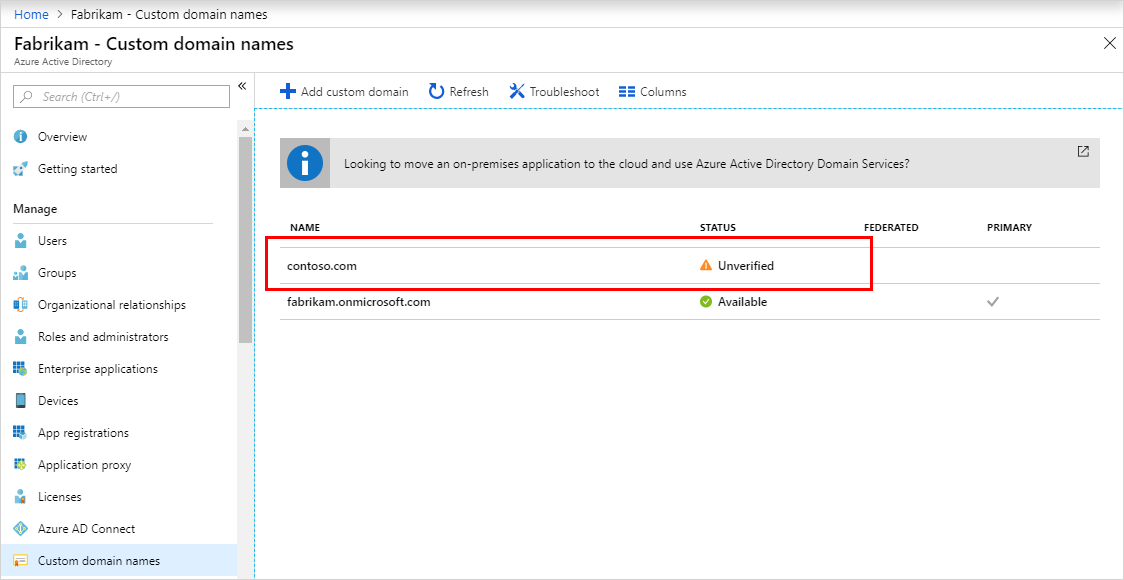
Selecteer Controlerenop de pagina contoso.com om te controleren of uw aangepaste domein correct is geregistreerd en geldig is.
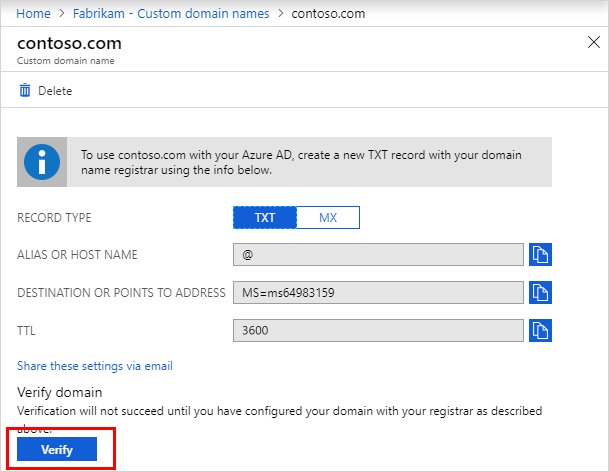
Veelvoorkomende verificatieproblemen
Als u een aangepaste domeinnaam niet kunt verifiëren, kunt u de volgende suggesties proberen:
Wacht minimum een uur en probeer het opnieuw. DNS-records moeten worden doorgegeven voordat u het domein kunt verifiëren. Dit proces kan een uur of langer duren.
Controleer of de DNS-record juist is. Keer terug naar de site van de domeinnaam registrar. Zorg ervoor dat de vermelding aanwezig is en dat deze overeenkomt met de DNS-vermeldingsgegevens in het Microsoft Entra-beheercentrum.
- Als u de record niet kunt bijwerken op de site van de registrar deelt u de vermelding met iemand die gemachtigd is de vermelding toe te voegen en te controleren of deze juist is.
Zorg ervoor dat de domeinnaam nog niet in gebruik is in een andere map. Een domeinnaam kan maar in één map worden geverifieerd. Als uw domeinnaam momenteel is geverifieerd in een andere map, kan deze niet ook worden geverifieerd in de nieuwe directory. Als u dit probleem van een dubbele naam wilt oplossen, moet u de domeinnaam verwijderen uit de oude map. Zie Aangepaste domeinnamen beheren voor meer informatie over het verwijderen van domeinnamen.
Zorg ervoor dat u geen niet-beheerde Power BI-tenants hebt. Als uw gebruikers Power BI hebben geactiveerd via de selfservice-registratie en een onbeheerde tenant voor uw organisatie hebben gemaakt, moet u het beheer overnemen als een interne of externe beheerder met behulp van PowerShell. Zie Een niet-beheerde map overnemen voor meer informatie.